Är Google Password Manager säkert? (Sanning + alternativ)
Hur många lösenord behöver du skriva in varje dag? Hur hanterar du dem? Hålla dem korta och minnesvärda? Använd samma lösenord för alla webbplatser? Ha en lista i din låda? Ingen av dessa strategier är säker.
Google Password Manager kan hjälpa dig. Den sparar dina lösenord och fyller i dem åt dig. Det fungerar från webbläsaren Chrome på skrivbordet och mobilen och är standardlösenordshanteraren på Android. Den är utformad för att stärka din lösenordssäkerhet och göra dina lösenord tillgängliga på alla dina datorer och prylar.
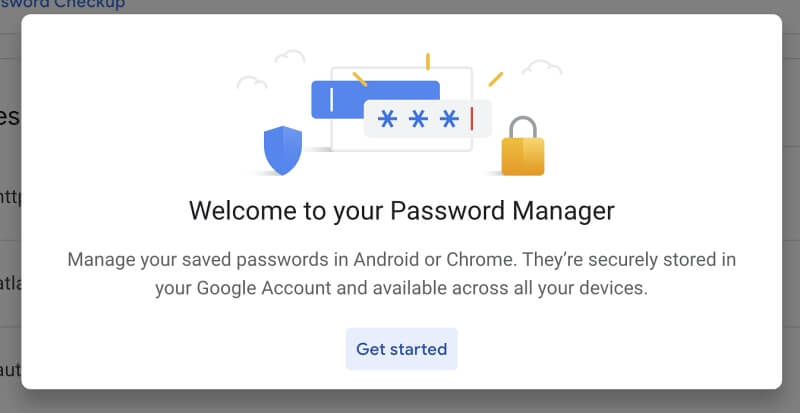
Många använder Chrome. Om du är en av dem är Google Password Manager mycket vettigt. Det har varit världens mest populära webbläsare under en tid och står för två tredjedelar av webbläsarens marknadsandel över hela världen.
Hur kan Google Password Manager hjälpa? Är det säkert att anförtro alla mina lösenord till Google på det sättet? Det snabba svaret är: ja, Google Password Manager anses vara mycket säkert.
Men det är inte ditt enda alternativ. Jag ska förklara varför och dela med mig av ett antal bra alternativ. Läs vidare för att ta reda på det.
INNEHÅLLSFÖRTECKNING
Varför använda Google Password Manager?
Här är några sätt som Google Password Manager hjälper till att hantera alla dina lösenord.
1. Den kommer ihåg alla dina lösenord
Du har förmodligen så många lösenord att komma ihåg att du kan bli frestad att använda samma för varje webbplats. Det är fruktansvärd praxis – om hackare får tag på det kan de logga in var som helst. Google Password Manager kommer ihåg dem så att du inte behöver det, vilket gör det möjligt att använda ett unikt lösenord för varje webbplats. Mer än så kan den synkronisera dem till alla datorer och enheter du använder Chrome på.
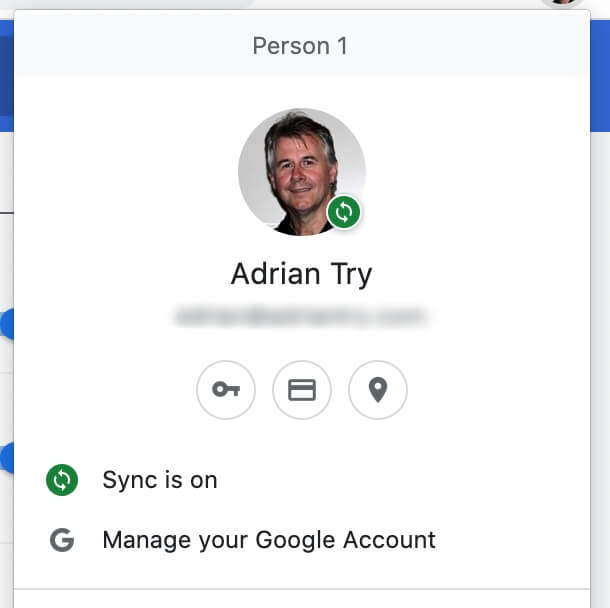
2. Det kommer automatiskt att fylla i dina lösenord
Nu varje gång du behöver logga in skriver Google Password Manager ditt användarnamn och lösenord. Du behöver bara klicka på ‘Logga in’.
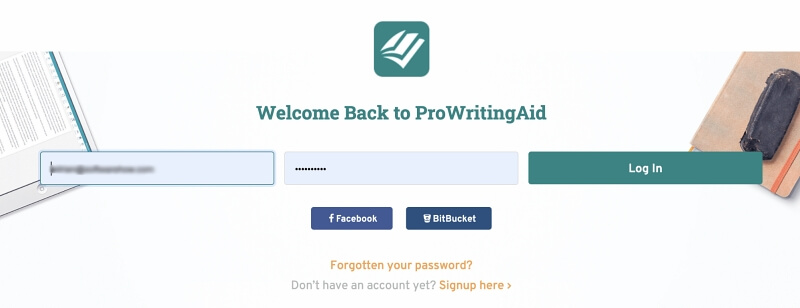
Som standard gör den detta automatiskt. Om du föredrar det kan du konfigurera appen att be om bekräftelse varje gång.
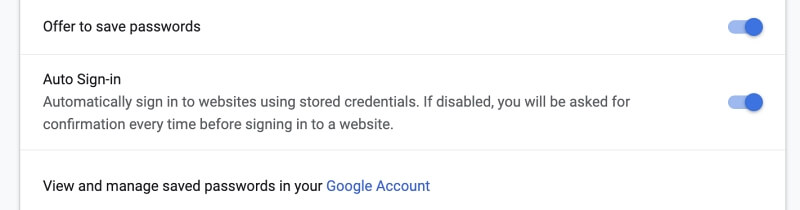
3. Det kommer automatiskt att generera komplexa lösenord
När du behöver skapa ett nytt medlemskap föreslår Google Password Manager ett komplext, unikt lösenord. Om ett inte fylls i automatiskt, högerklicka på lösenordsfältet och välj ‘Föreslå lösenord…’
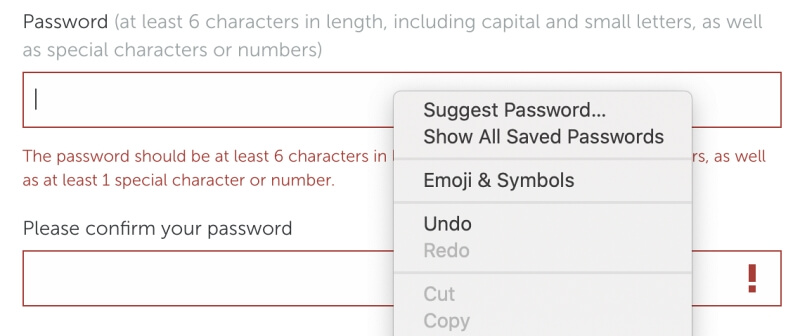
Ett lösenord på 15 tecken kommer att föreslås. Det kommer att innehålla stora och små bokstäver, siffror och andra tecken.
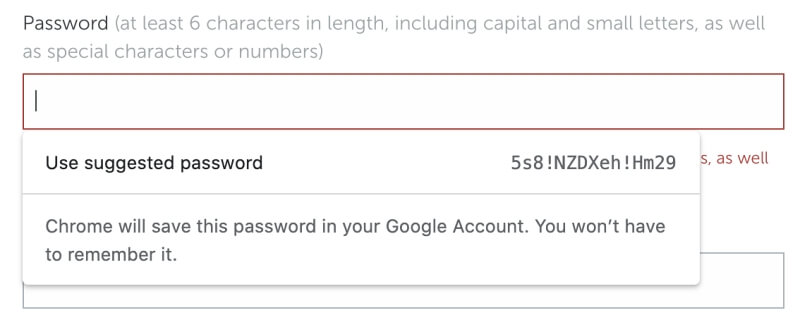
Genererade lösenord är starka men inte konfigurerbara. Många andra lösenordshanterare låter dig välja hur långt lösenordet är och vilka typer av tecken som ingår.
4. Det kommer automatiskt att fylla i webbformulär
Google erbjuder att lagra mer än bara lösenord. Den kan också lagra annan privat information och använda den för att hjälpa dig när du fyller i webbformulär. Den informationen inkluderar:
- betalningsmetoder
- adresser och mer
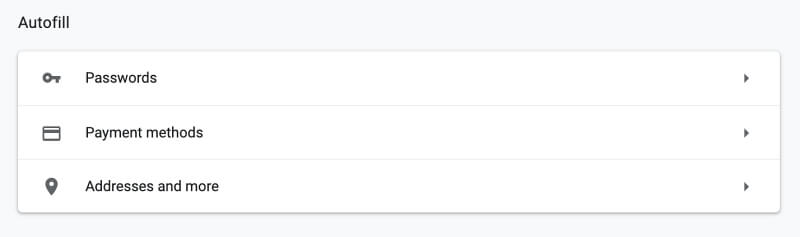
Du kan lagra adresser som kommer att användas vid till exempel leverans- eller faktureringsuppgifter.
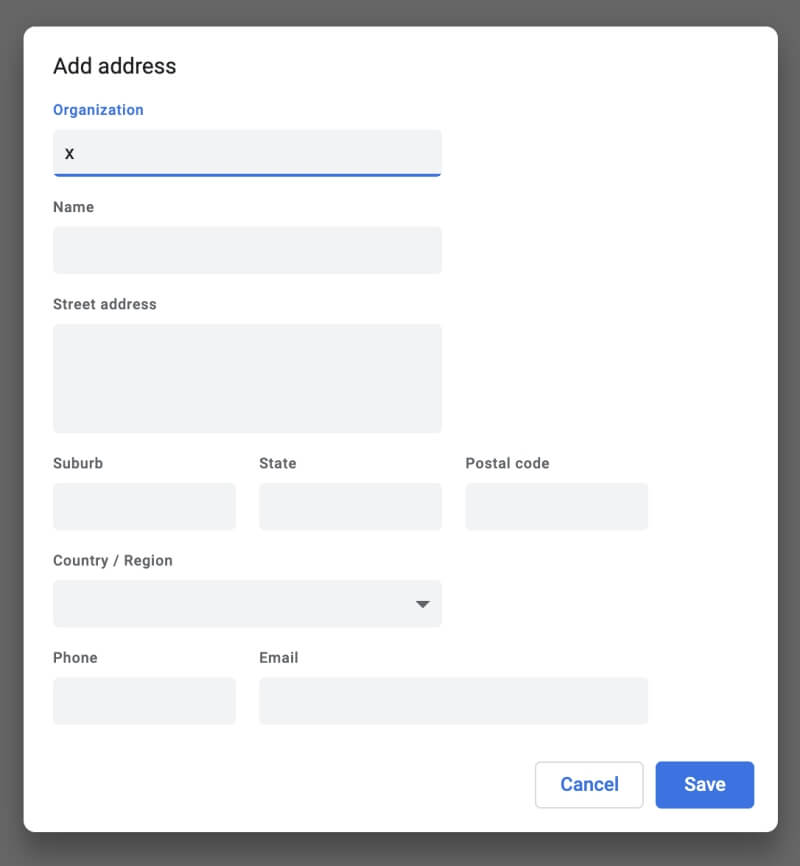
Och du kan ha kreditkortsuppgifter till hands som kommer att fyllas i automatiskt när du handlar online.
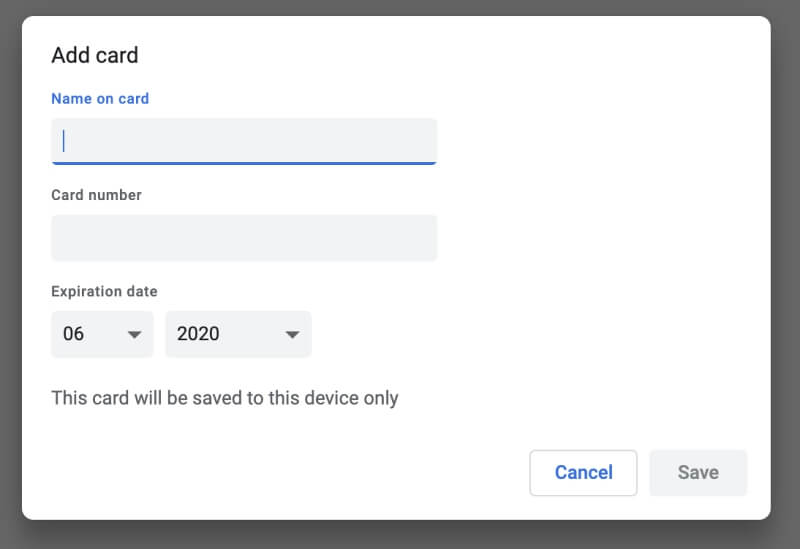
Är Google Password Manager säkert?
Google Password Manager låter användbart, men är det säkert? Är det inte som att lägga alla dina ägg i en korg? Om en hackare fick tillgång skulle de få alla. Lyckligtvis vidtar Google betydande säkerhetsåtgärder.
Den krypterar dina lösenord
Först och främst krypterar den dina lösenord så att andra inte kan läsa dem utan att känna till ditt. Google använder ditt operativsystems lösenordsvalv för att göra det:
- Mac: Nyckelring
- Windows: Windows Data Protection API
- Linux: Plånbok på KDE, Gnome Keyring på Gnome
Som standard kommer dina lösenord endast att lagras på din dator. Om du synkroniserar dina lösenord mellan enheter lagras de i molnet i ditt Google-konto.
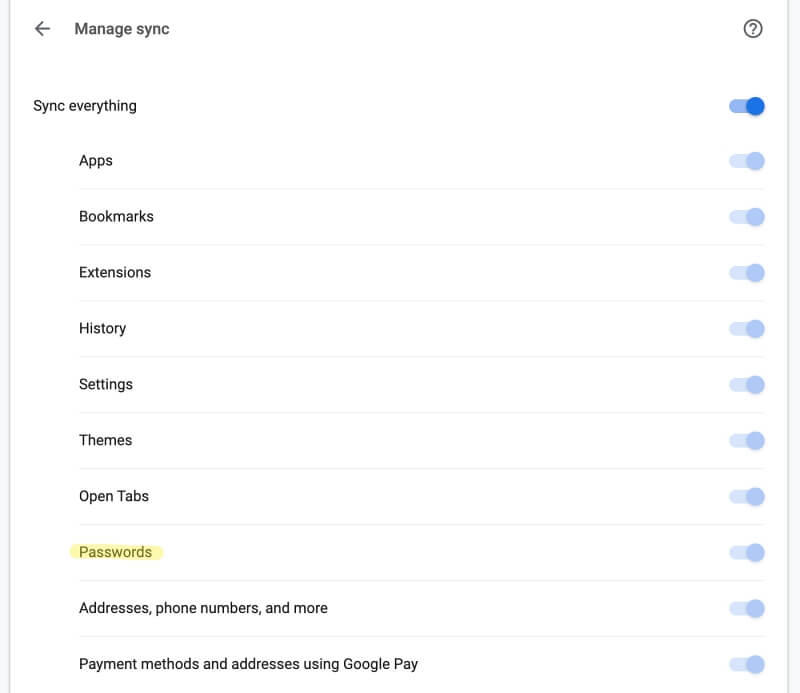
Här erbjuder Google möjligheten att använda en lösenordsfras för att kryptera den så att inte ens Google har tillgång till dem. Jag rekommenderar starkt att du tar det här alternativet. Varje gång du loggar in från en ny enhet måste du ange lösenordsfrasen.
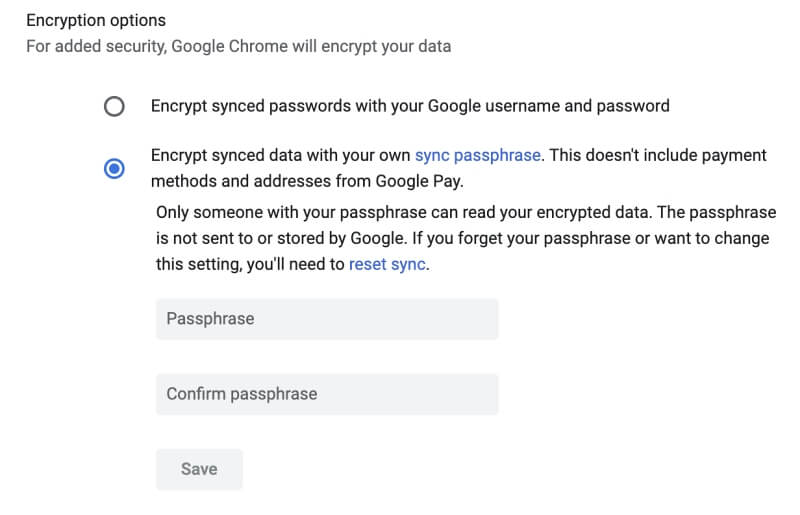
Det kommer att varna dig för problem med lösenord
Ofta är säkerhetsproblem inte programvarans utan användarens fel. De kan ha valt ett lösenord som är lätt att gissa eller använda samma lösenord på mer än en webbplats. Andra gånger beror säkerhetshotet på att tredjepartswebbplatsen har hackats. Ditt lösenord kan äventyras och du bör ändra det omedelbart.
Google kommer att leta efter problem som detta med sin lösenordskontroll.
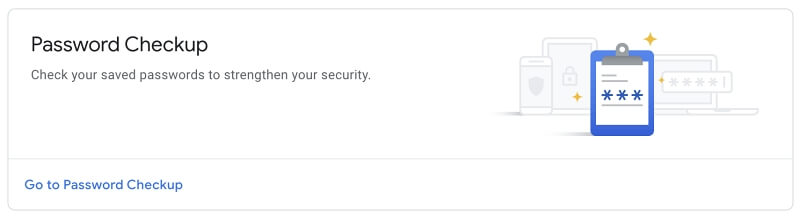
Mitt testkonto innehåller 31 lösenord. Google identifierade flera problem med dem.
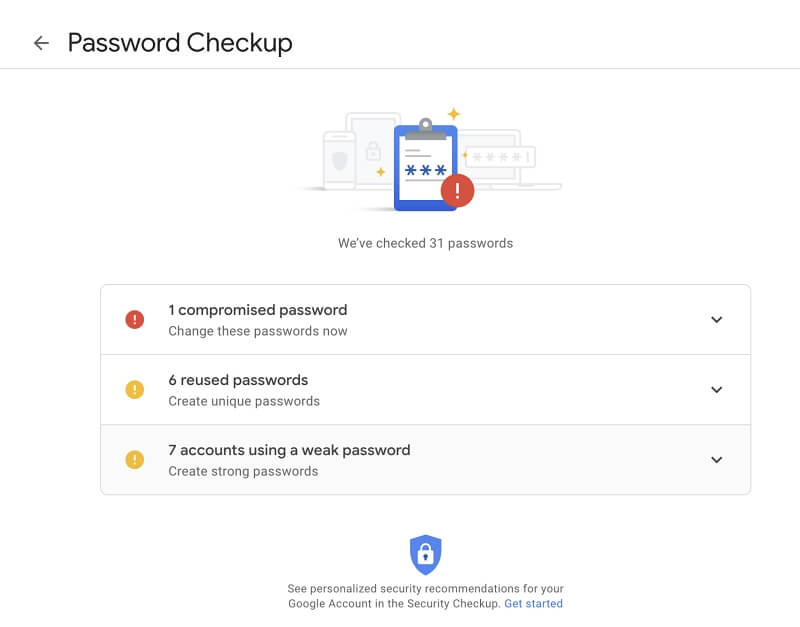
Ett av mina lösenord tillhörde en webbplats som har blivit hackad. Jag ändrade lösenordet.
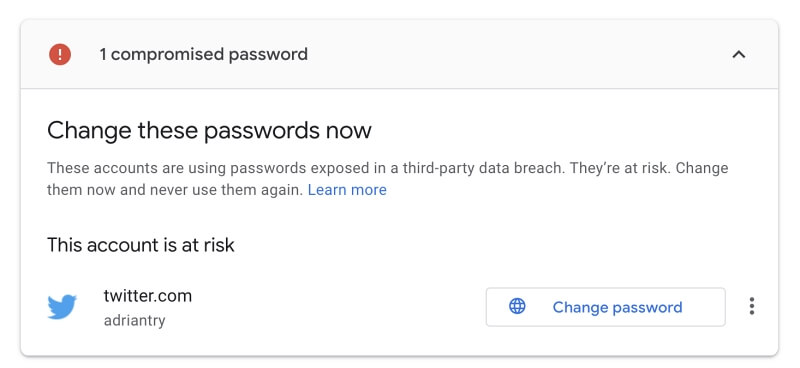
Andra lösenord är inte tillräckligt starka eller används på mer än en webbplats. Jag uppdaterade de lösenorden också.
10 alternativ till Google Password Manager
Om du är såld på fördelarna med att använda programvara för att komma ihåg dina lösenord, Google Password Manager är inte ditt enda alternativ. En rad kommersiella och öppen källkodsalternativ finns tillgängliga som kan erbjuda flera fördelar:
- Du är inte låst till att använda en enda webbläsare
- Du kan bättre konfigurera lösenorden som genereras
- Du har tillgång till mer avancerade säkerhetsalternativ
- Du kan dela dina lösenord med andra på ett säkert sätt
- Du kan säkert lagra känsliga dokument och annan information
Här är tio av de bästa alternativen:
1. Lastpass
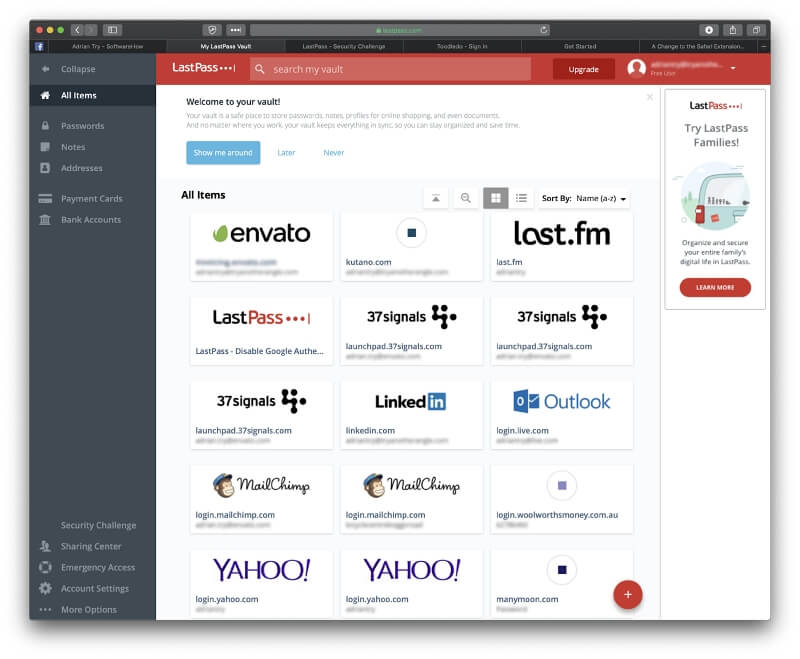
Lastpass har en fantastisk gratis plan som erbjuder fler funktioner än Google Password Manager. Det fungerar på alla större stationära och mobila plattformar och med ett brett utbud av webbläsare. Appen låter dig dela lösenord på ett säkert sätt och ändrar dem automatiskt vid behov. Slutligen lagrar den känslig information och privata dokument säkert.
Företaget erbjuder också en premiumplan på $36/år ($48/år för familjer) med förbättrad säkerhet, delning och lagringsalternativ.
2.Dashlane
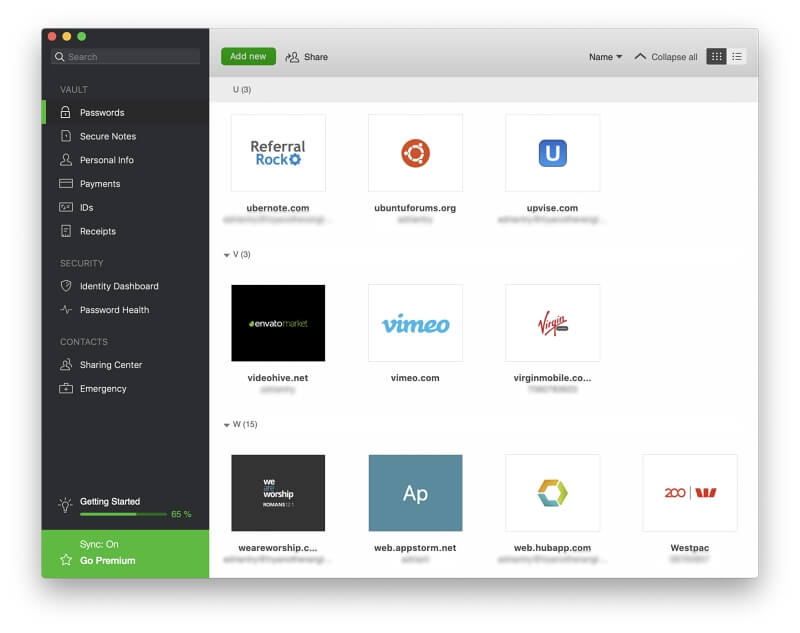
Dashlane är en premium lösenordshanterare och vinnaren av vår sammanfattning av bästa lösenordshanteraren. En personlig licens kostar cirka 40 USD/år. Den erbjuder samma funktioner som LastPass, men utökar dem och erbjuder ett smidigare gränssnitt.
Appen är tillgänglig på de flesta populära plattformar, är mycket konfigurerbar och är den enda lösenordshanteraren som inkluderar en grundläggande VPN.
3Password
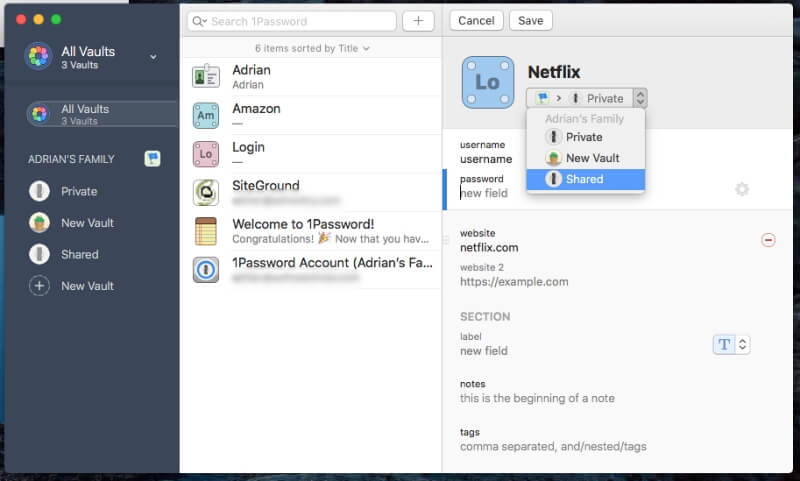
1Password är en annan populär app med alla funktioner som liknar LastPass och Dashlane. Det kostar $35.88/år ($59.88/år för familjer). Liksom Google Password Manager ber den dig att ange en hemlig nyckel när du använder den på en ny enhet.
4. Keeper Password Manager
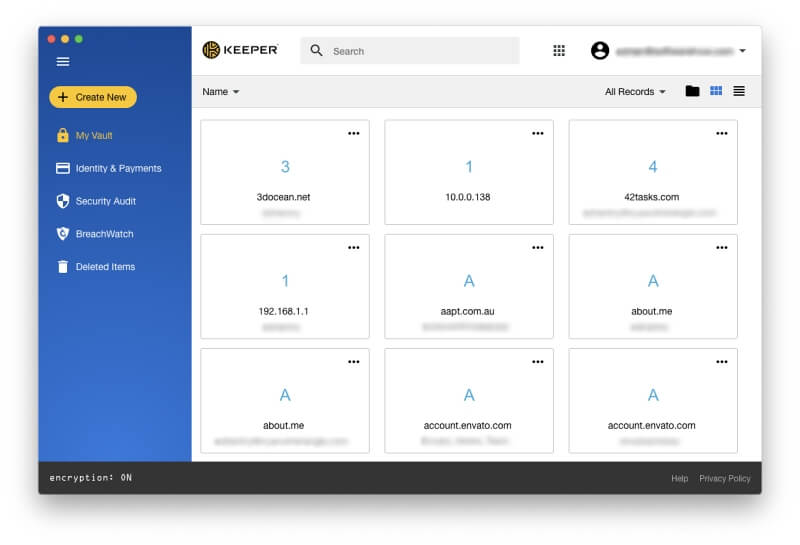
Keeper Password Manager ($29.99/år) börjar med en grundläggande, prisvärd plan som kostar $29.99/år. Du kan välja ytterligare funktionalitet genom att prenumerera på valfria betaltjänster. Dessa inkluderar säker fillagring, mörk webbskydd och säker chatt – men det kombinerade priset ökar snabbt.
5.RoboForm
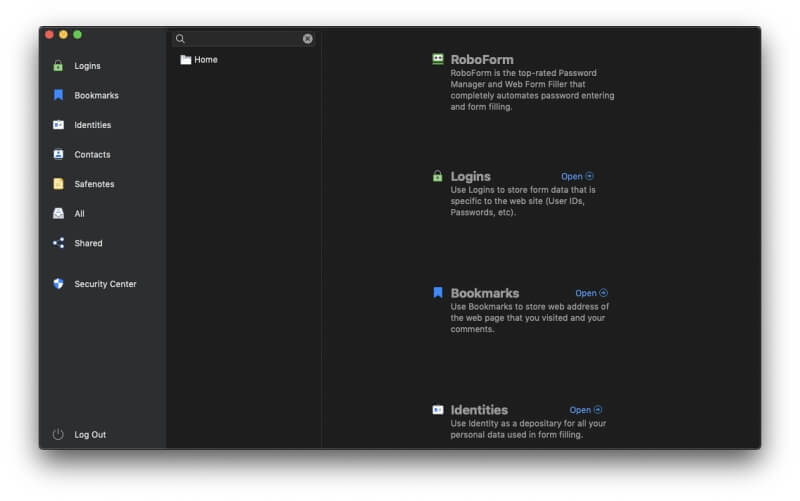
Roboform kostar $23.88/år och har funnits i två decennier. Desktopapparna känns lite föråldrade och webbgränssnittet är skrivskyddat. Den är dock fullfjädrad och långvariga användare verkar nöjda med den.
6. McAfee True Key
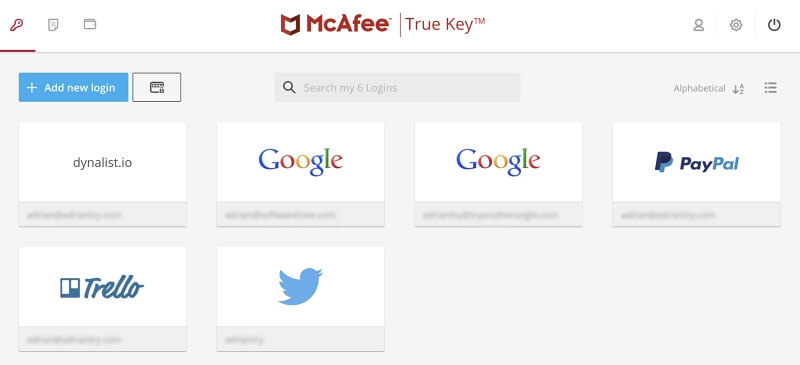
McAfee True Key är en enklare app med färre funktioner som syftar till enkelhet och användarvänlighet. Den implementerar dessa grundläggande funktioner väl och är relativt billig på $19.99/år. Men det kommer inte att dela eller granska dina lösenord, fylla i webbformulär eller lagra dokument.
7. Abine Blur
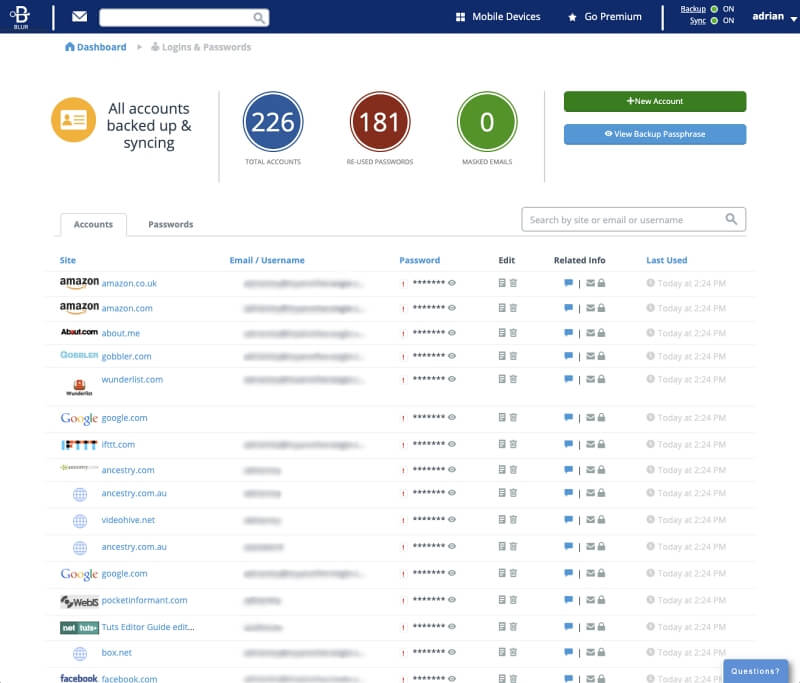
Abine Blur är en sekretess- och säkerhetssvit med lösenordshanterare, annonsblockerare och maskering av personlig information, som håller din riktiga e-postadress, telefonnummer och kreditkortsnummer privata. Det kostar $39/år, även om vissa funktioner inte är tillgängliga utanför USA.
8. KeepPass
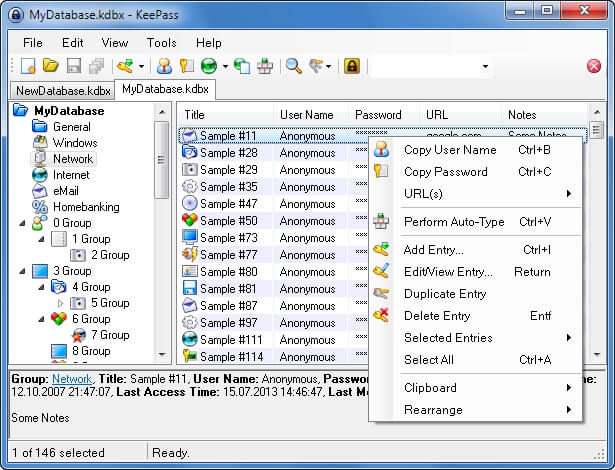
KeePass är möjligen den säkraste lösenordshanteraren som finns idag. Den rekommenderas av flera europeiska säkerhetsbyråer och är en av de mest noggrant granskade apparna på vår lista. Det är en gratis app med öppen källkod och lagrar dina lösenord lokalt på din hårddisk.
Lösenordssynkronisering är dock inte tillgänglig, och appen är ganska daterad och svår att använda. Vi diskuterar KeepPass vidare här, och även jämför det i detalj med LastPass.
9. Klibbigt lösenord
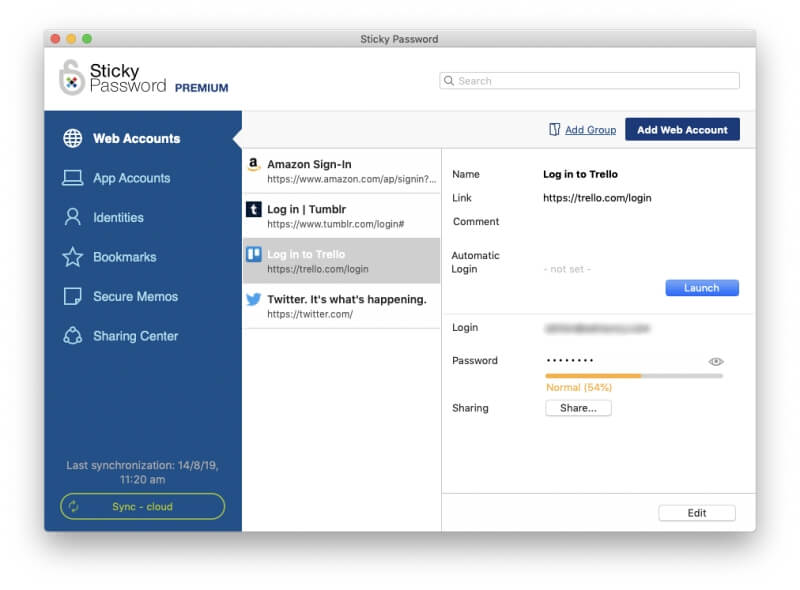
Klibbigt lösenord ger också möjlighet att lagra dina lösenord på din hårddisk och kan synkronisera dem över ditt lokala nätverk snarare än molnet. Det kostar $29.99/år, men ett livstidsabonnemang är tillgängligt för $199.99.
10. Bitwarden
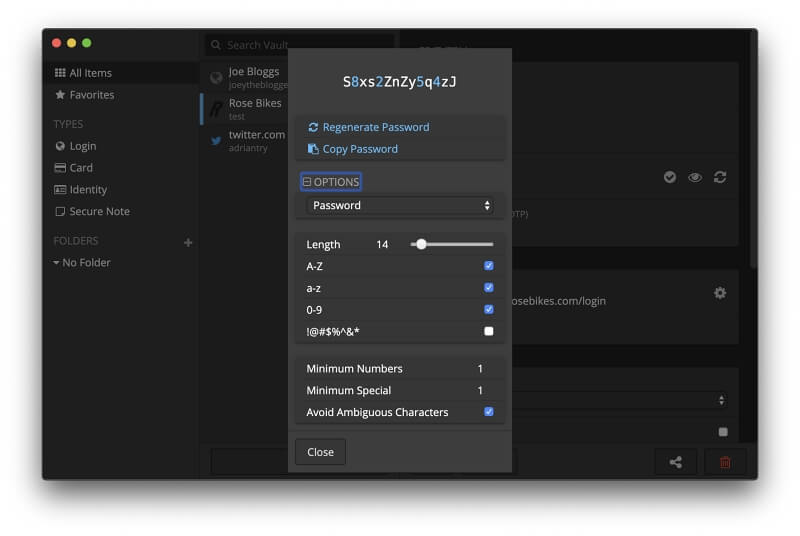
Bitwarden är en annan gratis lösenordshanterare med öppen källkod. Den har en fantastisk uppsättning funktioner och är mycket enklare att använda än KeePass. Det låter dig vara värd för ditt eget lösenordsvalv och synkronisera det över internet med hjälp av Hamnarbetare infrastruktur. Vi jämför det i detalj med LastPass här.
Så vad ska du göra?
Google Chrome är en mycket populär webbläsare som erbjuder en funktionell, säker lösenordshanterare. Om du är en Chrome-användare och inte behöver lösenord någon annanstans bör du överväga att använda det. Det är bekvämt och gratis. Om du planerar att synkronisera dina lösenord mellan enheter, se till att du drar fördel av det säkrare lösenfrasalternativet som nämns ovan.
Google Password Manager är dock inte på något sätt den enda tillgängliga lösenordshanteraren. Du kanske vill överväga ett av alternativen ovan om du använder andra webbläsare, vill ha något mer konfigurerbart eller uppskattar fler säkerhetsalternativ. Vissa av konkurrenterna erbjuder större funktionalitet, inklusive möjligheten att dela lösenord på ett säkert sätt och lagra känsliga dokument.
De bästa av dessa är Dashlane, LastPass och 1Password. Dashlane erbjuder bättre polering och ett mer konsekvent gränssnitt över plattformar. LastPass erbjuder många av samma funktioner gratis och har den mest mångsidiga gratisplanen för alla lösenordshanterare.
Så vad ska du göra? Det enklaste sättet för Chrome-användare att komma igång är att börja använda Google Password Manager för att spara och fylla i dina lösenord. Om du först vill lära dig mer om de andra apparna, kolla in vår sammanfattning av bästa lösenordshanterare för Mac (dessa appar fungerar också på Windows), iOSoch Android, samt de individuella recensionerna vi länkade till ovan.
När du väl har gjort ett val, förbind dig att använda det och sluta försöka komma ihåg dina lösenord. Se till att du använder appen på ett säkert sätt. Välj ett starkt huvudlösenord eller lösenfras och dra nytta av de tillgängliga säkerhetsfunktionerna. Slutligen, se till att du skapar ett starkt, unikt lösenord för varje webbplats.
Läs också
- Hur man åtgärdar SD-minneskortfel: Den ultimata guiden
- Hur man laddar ner alla foton från Facebook
- Hur man skärminspelning på din iPhone eller iPad
- Hur man rensar ‘System Data’-lagring på Mac
- Hur man tar bort dubbletter av foton på iPhone med Gemini Photos
- Hur man tömmer papperskorgen eller hämtar borttagna objekt på iPad
Senaste artiklarna